作为 Windows 11 用户,你是否曾遇到过这样的场景:外出办公时电脑突然自动睡眠导致文档未保存,或是希望笔记本待机更久却不知如何调整?其实 Windows 11 的睡眠模式设计初衷是平衡 能效与便捷性,但只有掌握正确的设置方法,才能让它适配你的使用场景——无论你是需要超长续航的移动办公族,还是追求高效性能的重度使用者。
这篇文章会从睡眠模式的底层逻辑讲起,结合最新系统特性,手把手教你更改 windows 中电源和睡眠设置, 进行调整设置、排查问题,同时融入 10 年 Windows 系统优化经验,帮你避开常见误区,让设备始终处于最佳状态。
一、先搞懂:Windows 11 两种睡眠模式的核心区别
很多用户不知道,Windows 11 其实隐藏着两种睡眠模式——传统睡眠(S3)和 新式待机(S0),它们的功耗、恢复速度和适用场景截然不同。选错模式不仅影响续航,还可能导致设备卡顿或网络断开。
1.1 传统睡眠模式(S3 状态):老旧设备的「基础款」
传统睡眠模式属于 Windows 早期的电源管理方案,目前仅在 2019 年前的老旧笔记本或台式机上常见。它的核心特点是「深度休眠、低功耗但恢复慢」:
- CPU、硬盘、网卡等硬件会 完全断电,仅保留内存供电以维持当前工作状态(比如打开的文档、网页);
- 功耗极低(笔记本通常每小时耗电 2%-5%),但恢复到工作状态需要 10-30 秒,且唤醒后需要重新连接网络;
- 适合 长时间不使用设备但不想关机 的场景,比如晚上下班后合上笔记本,第二天早上再使用。
1.2 新式待机模式(S0 状态):现代设备的「高效款」
新式待机是 Windows 11 的默认模式,目前华硕、戴尔、惠普等主流品牌的 2020 年后机型均已支持。它相当于「低功耗活跃状态」,兼顾了续航与便捷性:
- 未使用的硬件(如独立显卡、USB 接口)会断电,但 CPU 保持低频率运行,内存持续供电;
- 恢复速度极快(通常 3 秒内唤醒),且 保持网络连接,可以后台接收微信消息、下载 Windows 更新;
- 在接通电源时会自动进入「维护模式」,后台完成病毒扫描、文件备份等任务,不影响前台使用;
- 适合 频繁切换使用状态 的场景,比如会议间隙合上笔记本,几分钟后打开就能立即继续工作。
1.3 30 秒查出你的电脑支持哪种模式
想知道自己的设备用的是哪种睡眠模式?无需安装软件,通过系统命令即可查询:
- 右键点击任务栏的「开始」按钮,选择「终端管理员」(必须以管理员身份打开,否则会报错);
- 在命令行中输入powercfg /a,按下回车执行;
- 查看结果:如果显示「支持新式待机」,则为 S0 模式;若仅显示「支持 S3 睡眠」,则为传统模式。
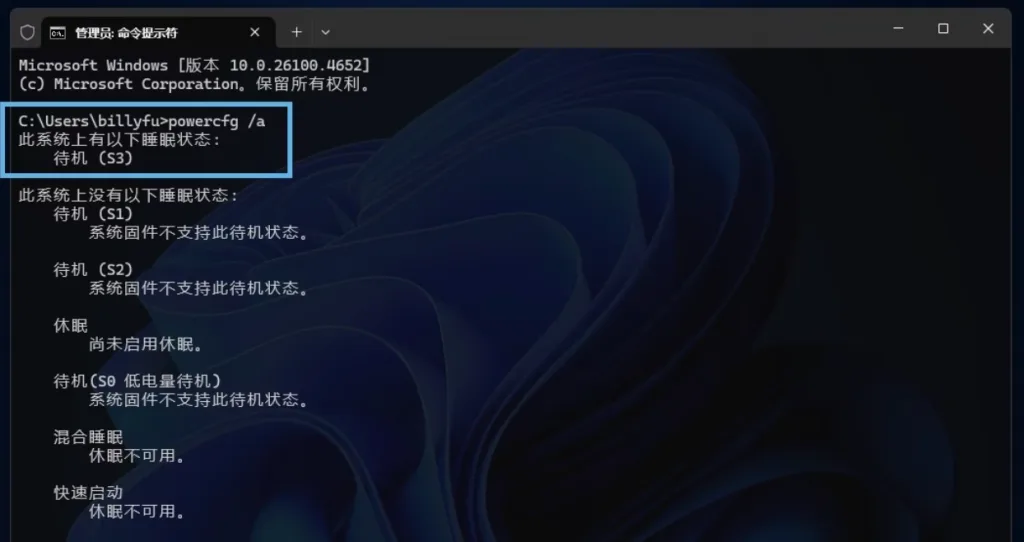
二、实操:3 种方式手动 / 自动控制睡眠模式
掌握不同场景下的睡眠触发方式,能让你更灵活地管理设备。以下是经过实测的高效方法,覆盖从快速休眠到永久禁用的全需求。
2.1 手动进入睡眠:3 秒搞定的快捷操作
临时离开电脑时,这两种方法最常用:
- 开始菜单法:点击任务栏「开始」→ 点击「电源」图标 → 选择「睡眠」,适合台式机或外接键盘的笔记本;
- 快捷键法 :按下Win + L 锁定屏幕后,点击屏幕右下角的「电源」→「睡眠」,比第一种方法少一步操作。
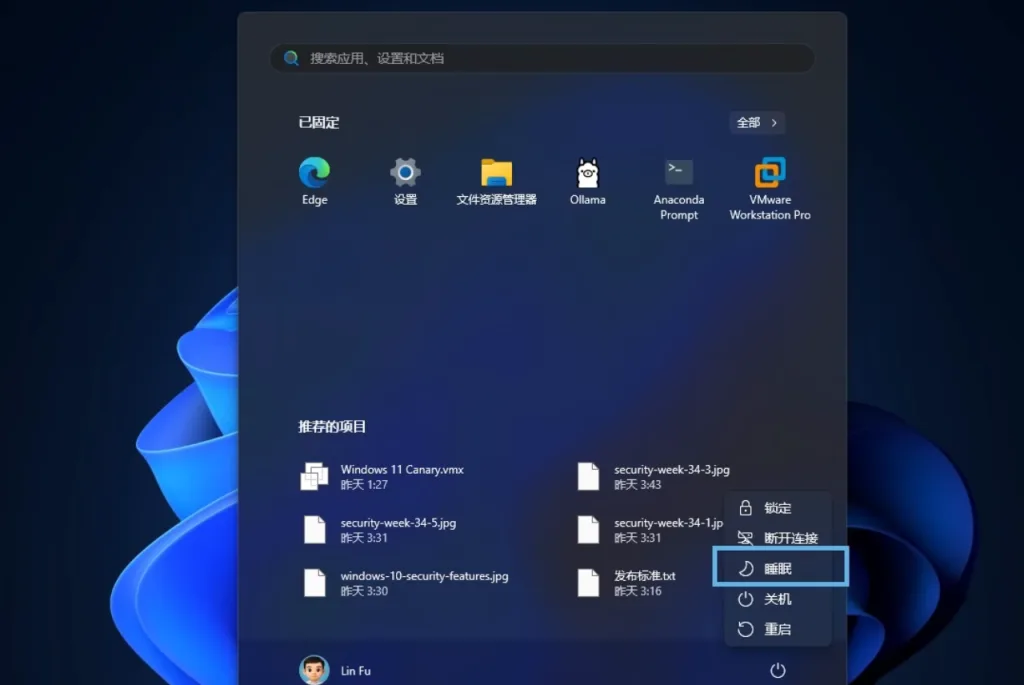
2.2 自动睡眠设置:根据电源状态精准调控
Windows 11 允许分别设置「使用电池」和「接通电源」时的睡眠规则,这对笔记本用户至关重要——毕竟插电时追求性能,用电池时要省着用。
方法 1:通过系统设置(最直观)
- 按下 Win + I 打开「设置」,点击左侧「系统」→ 右侧「电源和电池」;
- 在「电源和电池」页面中,展开「屏幕、睡眠和休眠超时」选项;
- 分别设置「已接通电源」和「使用电池」的两个参数:「在此时间后关闭我的屏幕」:建议比睡眠时间短 5 -10 分钟(比如屏幕 10 分钟关,睡眠 15 分钟进),避免屏幕耗电;
- 「使我的设备在以下时间后进入睡眠状态」:移动办公时建议设为「15 分钟」,插电办公可设为「从不」(避免编译代码时自动睡眠)。
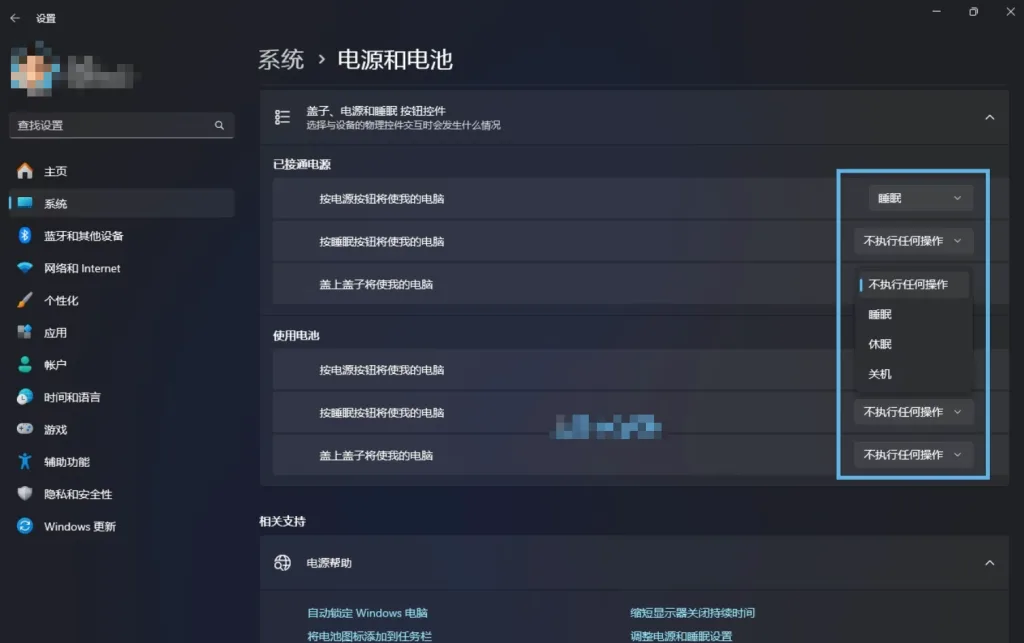
方法 2:通过控制面板(适合进阶用户)
如果需要更精细的电源计划调整(比如修改休眠时间、处理器性能),可以用控制面板:
- 按下 Win + R 打开「运行」,输入 powercfg.cpl 并回车,打开「电源选项」;
- 点击当前使用的电源计划(如「平衡」)右侧的「更改电源计划」;
- 在「更改计划设置」页面中,分别设置「用电池」和「接通电源」的「使计算机进入睡眠状态」时间,点击「保存更改」即可。
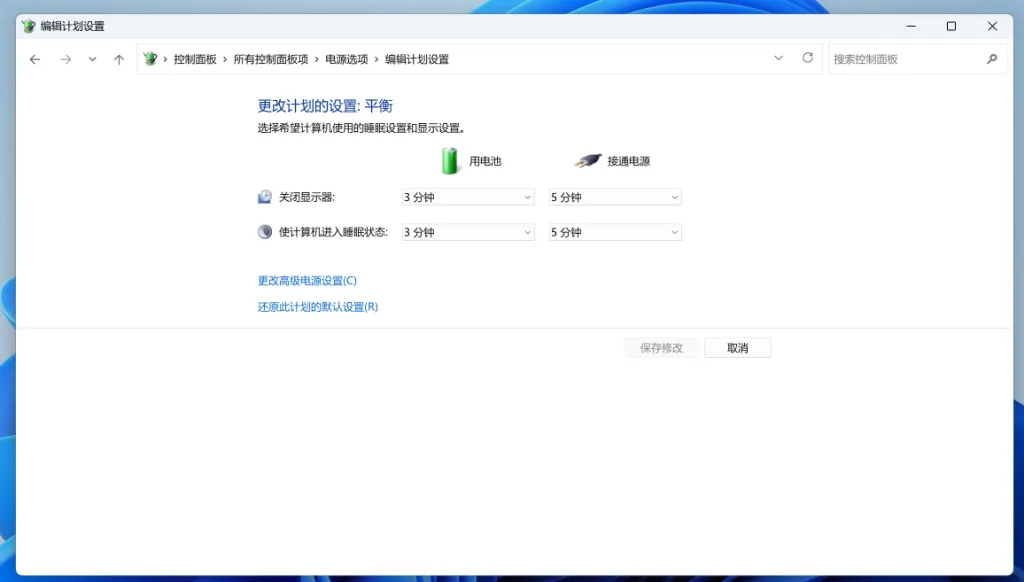
2.3 特殊需求:禁用自动睡眠或设置盖屏规则
有些场景需要完全禁用自动睡眠(比如用笔记本连接投影仪演示 PPT),或设置盖屏行为(比如盖屏后不睡眠继续下载文件):
- 进入「设置」→「系统」→「电源和电池」,展开「盖子、电源和睡眠按钮控件」;
- 按需设置三个选项:「按电源按钮将使我的电脑」:建议设为「睡眠」(紧急时按电源键快速休眠);
- 「盖上盖子将使我的电脑」:插电下载时设为「不采取任何操作」,移动使用时设为「睡眠」;
- 「按睡眠按钮将使我的电脑」:默认设为「睡眠」即可。
注意:禁用自动睡眠后,记得手动关闭屏幕或休眠,避免长时间亮屏耗电——尤其是使用电池时,屏幕功耗占比可达 40% 以上。
三、进阶:从睡眠唤醒的技巧与常见问题
唤醒睡眠中的 Windows 11 很简单,但不同设备可能有差异,同时有些唤醒问题可以通过设置解决。
3.1 唤醒设备的 4 种常用方法
- 笔记本:按下电源键、打开屏幕上盖,或点击触控板 / 键盘任意键;
- 台式机:按下主机电源键,或晃动鼠标、敲击键盘;
- 外接设备:通过蓝牙键盘 / 鼠标唤醒(需在设备管理器中开启「允许此设备唤醒计算机」)。
3.2 常见问题:睡眠唤醒后网络断开怎么办?
这是传统睡眠模式(S3)的常见问题,解决方法如下:
- 右键点击「此电脑」→「管理」→「设备管理器」;
- 展开「网络适配器」,找到你的网卡(如「Intel(R) Wi-Fi 6 AX201」);
- 右键点击网卡→「属性」→「电源管理」,取消勾选「允许计算机关闭此设备以节约电源」,点击「确定」。
如果是新式待机模式(S0),通常不会出现网络断开问题,若出现则建议更新网卡驱动(通过品牌官网下载对应型号驱动,比 Windows 自动更新更稳定)。
四、总结:根据场景选择最佳睡眠策略
最后用一张表格帮你快速匹配使用场景与睡眠设置,直接套用即可:
| 使用场景 | 推荐睡眠模式 | 关键设置 |
|---|---|---|
| 移动办公(用电池) | 新式待机(S0) | 屏幕 10 分钟关,睡眠 15 分钟进;盖屏设为睡眠 |
| 插电办公(高强度任务) | 新式待机(S0) | 屏幕 30 分钟关,睡眠设为「从不」 |
| 长时间不使用(如过夜) | 传统睡眠(S3)/ 休眠 | 手动进入睡眠,或设置睡眠 60 分钟进 |
| 演示 / 下载(需持续运行) | 禁用自动睡眠 | 睡眠设为「从不」,盖屏设为「不采取任何操作」 |
Windows 11 的睡眠模式看似简单,实则藏着不少优化细节。掌握这些方法后,既能避免设备莫名睡眠导致的工作中断,又能最大化电池续航——毕竟对笔记本用户来说,「有电」才是生产力的前提。如果在设置过程中遇到特殊问题(比如找不到某些选项),可以在评论区留言,我会结合你的设备型号给出具体解决方案。



